Samsung Galaxy Store Reklamları ve Bildirimleri Nasıl Kapatılır?
Samsung Galaxy Store, Samsung kullanıcıları için geniş bir uygulama, oyun ve içerik yelpazesi sunan popüler bir uygulama pazarıdır. Ancak bazı kullanıcılar Galaxy Store reklamları ve bildirimleri rahatsız edici ve can sıkıcı bulabilir. Eğer siz de bu kullanıcılardan biriyseniz, bu reklamları ve bildirimleri kapatmak için atabileceğiniz adımlar olduğunu bilmek sizi memnun edecektir. Bu kılavuz, süreç boyunca size yol gösterecek ve Samsung Galaxy cihazınızı kullanırken daha keyifli bir deneyim yaşamanıza yardımcı olacaktır.
Samsung Galaxy Store Reklamları ve Bildirimleri Kapatma
Samsung Galaxy Store reklamlarını ve bildirimlerini kapatmanın ilk adımı uygulamayı açmaktır. Ana ekranınızda veya uygulama çekmecenizde Galaxy Store simgesini bulun ve uygulamayı başlatmak için üzerine dokunun. Uygulama açıldıktan sonra ana ekranda Öne Çıkanlar, Oyunlar, Uygulamalar ve Güncellemeler gibi çeşitli kategoriler göreceksiniz. Ekranın alt kısmında bir gezinme çubuğu bulacaksınız. Ayarlar menüsünü açacak olan üç nokta ile temsil edilen “Daha Fazla” seçeneğine dokunun.
Ayarlar menüsünde “Bildirimler” sekmesine gidin. Burada, cihazınızdaki bildirimler ve uyarılarla ilgili çeşitli seçenekler bulacaksınız. “Pazarlama Seçimi” etiketli seçeneği arayın. Varsayılan olarak, bu seçenek genellikle etkindir ve Samsung’un Galaxy Store aracılığıyla size promosyon içeriği ve reklamlar göndermesine izin verir. Bu bildirimleri kapatmak için “Pazarlama Seçimi “nin yanındaki anahtara dokunarak kapatmanız yeterlidir. Bu, Galaxy Store aracılığıyla gelen pazarlamayla ilgili tüm bildirimleri ve reklamları devre dışı bırakacaktır.

Tercihinizi daha da özelleştirmek isterseniz, “Anlık Bildirim Ayarları” seçeneğine dokunabilirsiniz. Burada, Galaxy Store’dan alabileceğiniz tüm farklı bildirim türlerinin bir listesini bulacaksınız. Varsayılan olarak, tüm bu bildirim kategorileri açıktır. Belirli bildirim türlerini kapatmak için, her kategorinin yanındaki geçiş anahtarına dokunarak devre dışı bırakmanız yeterlidir. Bu şekilde, aldığınız bildirimler üzerinde daha fazla kontrole sahip olabilir ve istenmeyen reklamların cihazınızda görünmesini önleyebilirsiniz.
Bildirimleri kapatmanın yanı sıra, Samsung Galaxy Store’daki kişiselleştirilmiş reklamları da devre dışı bırakabilirsiniz. Bunu yapmak için ayarlar menüsüne geri dönün ve “Kişiselleştirilmiş İçerik” seçeneğini bulana kadar aşağı kaydırın. Menüyü açmak için üzerine dokunun ve “Kişiselleştirilmiş Reklamlar “ın yanındaki anahtarı devre dışı bırakın. Bu seçeneği kapatarak, esasen Galaxy Store içindeki kişiselleştirilmiş reklamları devre dışı bırakmış olursunuz. Reklamları görmeye devam etseniz de, artık ilgi alanlarınıza ve tercihlerinize göre uyarlanmayacaklar.
Samsung’un Galaxy Store da dahil olmak üzere uygulamalarını periyodik olarak güncellediğini belirtmek gerekir. Yukarıda özetlenen adımlar, kullandığınız uygulamanın sürümüne bağlı olarak biraz farklılık gösterebilir. Bu nedenle, Google Play Store’daki uygulama güncellemelerini düzenli olarak kontrol etmek iyi bir uygulamadır. Uygulamalarınızı güncel tutarak, Galaxy Store’un reklam ve bildirim tercihlerinde yapılan değişiklikler veya geliştirmeler de dahil olmak üzere en son özelliklere ve ayarlara erişebilmenizi sağlarsınız.
Samsung Galaxy Store reklamlarını ve bildirimlerini kapatmak oldukça basittir. Bu kılavuzda özetlenen adımları izleyerek tercihlerinizi kolayca özelleştirebilir ve Samsung Galaxy cihazınızı kullanırken daha sorunsuz bir deneyimin keyfini çıkarabilirsiniz. Galaxy Store ayarlarında yapılan değişikliklerden veya iyileştirmelerden haberdar olmak için uygulama güncellemelerini düzenli olarak kontrol etmeyi unutmayın. Birkaç basit ayarlamayla bildirimleriniz üzerindeki kontrolünüzü yeniden kazanabilir ve istenmeyen reklamları ortadan kaldırarak Samsung Galaxy Store’da bulunan çok sayıda uygulama ve içeriğin keyfini tam anlamıyla çıkarabilirsiniz.



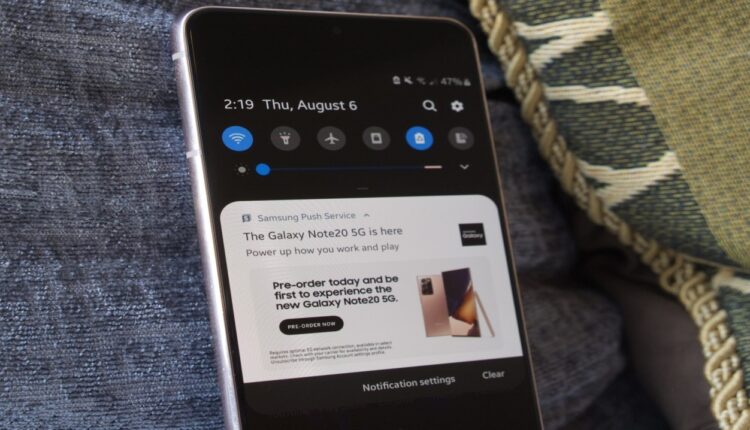
[…] Samsung Galaxy Store Reklamları ve Bildirimleri Nasıl… […]